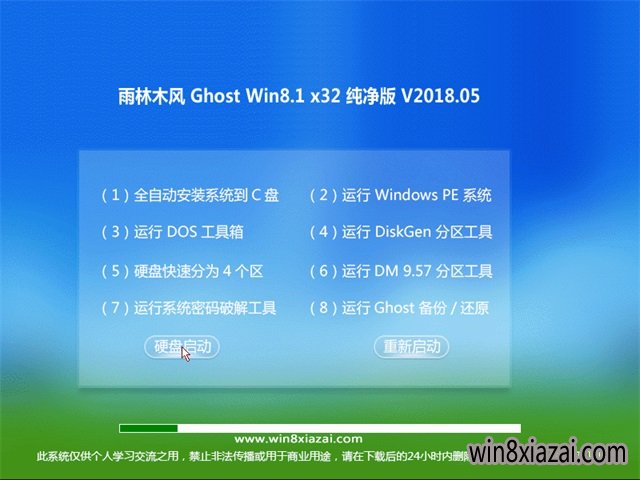在Linux系统中使用logwatch读取日志的详细教程
Linux 操作系统和许多应用程序会创建特殊的文件来记录它们的运行事件,这些文件通常被称作“日志”。当要了解操作系统或第三方应用程序的行为或进行故障排查时,这些系统日志或特定的应用程序日志文件是必不可少的的工具。但是,日志文件并没有您们所谓的“清晰”或“容易”这种程度的可读性。手工分析原始的日志文件简直是浪费时间,并且单调乏味。出于这个原因,对于系统管理员来说,发现任何一款能把原始的日志文件转换成更人性化的记录摘要的工具,将会受益无穷。
是一款用 Perl 语言编写的开源日志解析分析器。它能对原始的日志文件进行解析并转换成结构化格式的文档,也能根据您的使用情况和需求来定制报告。logwatch 的主要目的是生成更易于使用的日志摘要,并不是用来对日志进行实时的处理和监控的。正因为如此,logwatch 通常被设定好时间和频率的自动定时任务来调度运行或者是有需要日志处理的时候从命令行里手动运行。一旦日志报告生成,logwatch 可以通过电子邮件把这报告发送给您,您可以把它保存成文件或者直接显示在屏幕上。
Logwatch 报告的详细程度和报告覆盖范围是完全可定制化的。Logwatch 的日志处理引擎也是可扩展的,从某种意义上来说,如果您想在一个新的应用程序中使用 logwatch 功能的话,只需要为这个应用程序的日志文件编写一个日志处理脚本(使用 Perl 语言),然后挂接到 logwatch 上就行。
logwatch 有一点不好的就是,在它生成的报告中没有详细的时间戳信息,而原来的日志文件中是存在的。您只能知道被记录下来的一段时间之内的特定事件,如果想要知道精确的时间点的信息,就不得不去查看原日志文件了。
安装 Logwatch
在 Debian 系统或其派生的系统上:
复制代码代码如下: # aptitude install logwatch
在基于 Red Hat 的发布系统上:
复制代码代码如下: # yum install logwatch
配置 Logwatch
安装时,主要的配置文件(logwatch.conf)被放到 /etc/logwatch/conf 目录中。此文件(默认是空的)定义的设置选项会覆盖掉定义在 /usr/share/logwatch/default.conf/logwatch.conf 文件中的系统级设置。
在命令行中,启动 logwatch, 如果不带参数的话,将会使用 /etc/logwatch/conf/logwatch.conf 文件中定义的选项。但,只要一指定参数,它们就会覆盖 /etc/logwatch/conf/logwatch.conf 文件中的任意默认/自定义设置。
这篇文章里,我们会编辑 /etc/logwatch/conf/logwatch.conf 文件来对一些默认的设置项做些个性化设置。
复制代码代码如下:Detail = Low, Med, High, 或数字
<>
“Detail” 配置指令控制着 logwatch 报告的详细程度。它可以是个正整数,也可以是分别代表着10、5和0数字的 High、Med、Low 几个选项。
复制代码代码如下:MailTo = youremailaddress@yourdomain.com
如果您让把一份 logwatch 的报告邮件给您,就要使用 “MailTo” 这个配置指令。要把一份报告发送给多个用户,只需要把他们的邮件地址用空格格开,然后配置上去。但是,您需要在 logwatch 运行的服务器上配置好本地邮件传输代理(MTA)如,sendmail、 Postfix 等,这个配置指令项才能起作用。
复制代码代码如下:Range = Yesterday|Today|All
<>
"Range" 配置指令定义了生成 logwatch 报告的时间段信息。这个指令通常可选的值是 Yesterday、Today、All。当作用了“Rang = All”时,“Archive = yes” 这个指令项也必须配置上,那么所有的已存档的日志文件 (比如,/var/log/maillog、/var/log/maillog.X 或 /var/log/maillog.X.gz 文件)都会被处理到。
除了这些通用的 range 值,您也可以使用复杂点的选择值,如下所示:
复制代码代码如下:Range = "2 hours ago for that hour"
Range = "-5 days"
Range = "between -7 days and -3 days"
Range = "since September 15, 2014"
Range = "first Friday in October"
Range = "2014/10/15 12:50:15 for that second"
要使用上面例子中自由形式的 range,您需要从 CPAN(注:Comprehensive Perl Archive Network) 上下载安装 Perl 的 Date::Manip 模块。
复制代码代码如下:Service = service-name-1
Service = service-name-2
. . .
<><>
“Service” 选项指定想要监控的一个或多个服务。在 /usr/share/logwatch/scripts/services 目录下列出的服务都能被监控,它们已经涵盖了重要的系统服务(例如:pam,secure,iptables,syslogd 等),也涵盖了一些像 sudo、sshd、http、fail2ban、samba等主流的应用服务。如果您想添加新的服务到列表中,得编写一个相应的日志处理 Perl 脚本,并把它放在这个目录中。
如果这个选项要用来选择特定的服务话,您需要把 /usr/share/logwatch/default.conf/logwatch.conf 文件中的 "Service = All " 这一行注释掉。
Format =
“Format” 配置指令定义了一份 logwatch 报告的格式(比如 text 或者 HTML)。
复制代码代码如下:Output = file|mail|stdout
<>
"Output" 配置指令定义生成的 logwatch 报告要发送的目的地。它能被保存成文件(file),生成电子邮件(mail)或者是直接在屏幕上显示(stdout)。
用 Logwatch 来分析日志文件
要弄明白怎么使用 logwatch 来分析日志文件,可以参考下面的 logwatch.conf 文件例子:
复制代码代码如下:Detail = High
MailTo = youremailaddress@yourdomain.com
Range = Today
Service = http
Service = postfix
Service = zz-disk_space
Format = html
Output = mail
使用这些设置,logwatch 将会处理三个应用服务(http、postfix 和 zz-disk_space)当天产生的日志,生成一份非常详细的 HTML 格式报告,然后邮件给您。
如果您不想个性化 /etc/logwatch/conf/logwatch.conf,您可以不修改此文件让其默认,然后在命令行里运行如下所示的命令。也会得到同样的输出。
复制代码代码如下: # logwatch --detail 10 --mailto youremailaddress@yourdomain.com --range today --service http --service postfix --service zz-disk_space --format html --output mail
电子邮件发送的报告样子如图示: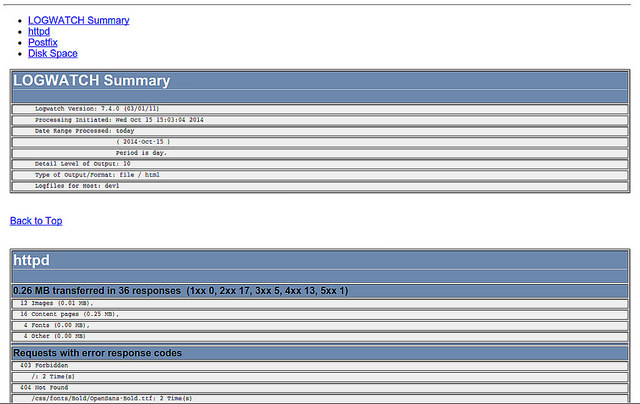
这份电子邮件头部包含指向导航到报告细节的链接,在每个选中的服务细节,也会有“返回顶部”的链接。
接收人很少的情况下您可能会使用电子邮件发送报告这个选项。其它情况下,您可能会把让其生成为 HTML 格式的报告,这样每个想看这份报告的人都可以从网络共享里看到。只需要把上面例子中的配置做些修改就可以实现:
复制代码代码如下: Detail = High
Range = Today
Service = http
Service = postfix
Service = zz-disk_space
Format = html
Output = file
Filename = /var/www/html/logs/dev1.html
同样的,也可以在命令行中运行如下的命令。
复制代码代码如下:# logwatch --detail 10 --range today --service http --service postfix --service zz-disk_space --format html --output file --filename /var/www/html/logs/dev1.html
最后,让我们使用 cron 来配置 logwatch 的定时执行任务。下面的例子中,将会在每个工作日的下午 12:15 分运行 logwatch 调度任务。
复制代码代码如下: # crontab -e /p
15 12 * * 1,2,3,4,5 /sbin/logwatch
<>
希望这会有所帮助。欢迎到社区发表评论或分享自己的心得和体会!
推荐系统
微软Win11原版22H2下载_Win11GHOST 免 激活密钥 22H2正式版64位免费下载
语言:中文版系统大小:5.13GB系统类型:Win11微软Win11原版22H2下载_Win11GHOST 免 激活密钥 22H2正式版64位免费下载系统在家用办公上跑分表现都是非常优秀,完美的兼容各种硬件和软件,运行环境安全可靠稳定。Win11 64位 Office办公版(免费)优化 1、保留 Edge浏览器。 2、隐藏“操作中心”托盘图标。 3、保留常用组件(微软商店,计算器,图片查看器等)。 5、关闭天气资讯。
Win11 21H2 官方正式版下载_Win11 21H2最新系统免激活下载
语言:中文版系统大小:4.75GB系统类型:Win11Ghost Win11 21H2是微软在系统方面技术积累雄厚深耕多年,Ghost Win11 21H2系统在家用办公上跑分表现都是非常优秀,完美的兼容各种硬件和软件,运行环境安全可靠稳定。Ghost Win11 21H2是微软最新发布的KB5019961补丁升级而来的最新版的21H2系统,以Windows 11 21H2 22000 1219 专业版为基础进行优化,保持原汁原味,系统流畅稳定,保留常用组件
windows11中文版镜像 微软win11正式版简体中文GHOST ISO镜像64位系统下载
语言:中文版系统大小:5.31GB系统类型:Win11windows11中文版镜像 微软win11正式版简体中文GHOST ISO镜像64位系统下载,微软win11发布快大半年了,其中做了很多次补丁和修复一些BUG,比之前的版本有一些功能上的调整,目前已经升级到最新版本的镜像系统,并且优化了自动激活,永久使用。windows11中文版镜像国内镜像下载地址微软windows11正式版镜像 介绍:1、对函数算法进行了一定程度的简化和优化
微软windows11正式版GHOST ISO镜像 win11下载 国内最新版渠道下载
语言:中文版系统大小:5.31GB系统类型:Win11微软windows11正式版GHOST ISO镜像 win11下载 国内最新版渠道下载,微软2022年正式推出了win11系统,很多人迫不及待的要体验,本站提供了最新版的微软Windows11正式版系统下载,微软windows11正式版镜像 是一款功能超级强大的装机系统,是微软方面全新推出的装机系统,这款系统可以通过pe直接的完成安装,对此系统感兴趣,想要使用的用户们就快来下载
微软windows11系统下载 微软原版 Ghost win11 X64 正式版ISO镜像文件
语言:中文版系统大小:0MB系统类型:Win11微软Ghost win11 正式版镜像文件是一款由微软方面推出的优秀全新装机系统,这款系统的新功能非常多,用户们能够在这里体验到最富有人性化的设计等,且全新的柔软界面,看起来非常的舒服~微软Ghost win11 正式版镜像文件介绍:1、与各种硬件设备兼容。 更好地完成用户安装并有效地使用。2、稳定使用蓝屏,系统不再兼容,更能享受无缝的系统服务。3、为
雨林木风Windows11专业版 Ghost Win11官方正式版 (22H2) 系统下载
语言:中文版系统大小:4.75GB系统类型:雨林木风Windows11专业版 Ghost Win11官方正式版 (22H2) 系统下载在系统方面技术积累雄厚深耕多年,打造了国内重装系统行业的雨林木风品牌,其系统口碑得到许多人认可,积累了广大的用户群体,雨林木风是一款稳定流畅的系统,一直以来都以用户为中心,是由雨林木风团队推出的Windows11国内镜像版,基于国内用户的习惯,做了系统性能的优化,采用了新的系统
雨林木风win7旗舰版系统下载 win7 32位旗舰版 GHOST 免激活镜像ISO
语言:中文版系统大小:5.91GB系统类型:Win7雨林木风win7旗舰版系统下载 win7 32位旗舰版 GHOST 免激活镜像ISO在系统方面技术积累雄厚深耕多年,加固了系统安全策略,雨林木风win7旗舰版系统在家用办公上跑分表现都是非常优秀,完美的兼容各种硬件和软件,运行环境安全可靠稳定。win7 32位旗舰装机版 v2019 05能够帮助用户们进行系统的一键安装、快速装机等,系统中的内容全面,能够为广大用户
番茄花园Ghost Win7 x64 SP1稳定装机版2022年7月(64位) 高速下载
语言:中文版系统大小:3.91GB系统类型:Win7欢迎使用 番茄花园 Ghost Win7 x64 SP1 2022.07 极速装机版 专业装机版具有更安全、更稳定、更人性化等特点。集成最常用的装机软件,集成最全面的硬件驱动,精心挑选的系统维护工具,加上独有人性化的设计。是电脑城、个人、公司快速装机之首选!拥有此系统
相关文章
- Win8如何设置默认以管理员身份启动CMD
- Win7系统浏览器设置兼容模式的方法
- 本周Win10一周年更新新版无推送 崩溃性bug内部测试
- Win10虚拟光驱如何使用如何装载和弹出
- 小米随身wifi win8.1驱动安装步骤 小米随身wifi win8.1使用测试详细介绍
- Win10桌面版10587下载泄露 附下载地址
- Win10 Mobile预览版14322上手视频评测
- 安装win7之后8G内存电脑只能识别4G内存是什么原因
- 没有收到升级推送怎么办 最新升级华为鸿蒙2.0的方法
- win10远程桌面连接怎么打开?win10打开远程桌面连接教程
- Win8系统经常卡顿怎么办?快速解决Win8卡顿的方法
- Win7系统电脑读取U盘提示Windows写入缓存失败的解决方法
- win7安装QQ音乐提示安装或卸载程序已经在运行解决方法
- 微软Windows 10正式版将预加载到用户电脑硬盘
- macOS Big Sur 11.3新功能 为M1 Mac带来了iOS应用的手柄模拟功能
- win10体验指数评分怎么找回 win10体验指数评分找回方法
- 用Spotlight实时监控Windows Server 2008
- windows下Tomcat6定时重启服务实现步骤
热门系统
- 1华硕笔记本&台式机专用系统 GhostWin7 32位正式旗舰版2018年8月(32位)ISO镜像下载
- 2深度技术 Windows 10 x86 企业版 电脑城装机版2018年10月(32位) ISO镜像免费下载
- 3电脑公司 装机专用系统Windows10 x86喜迎国庆 企业版2020年10月(32位) ISO镜像快速下载
- 4雨林木风 Ghost Win7 SP1 装机版 2020年4月(32位) 提供下载
- 5深度技术 Windows 10 x86 企业版 六一节 电脑城装机版 版本1903 2022年6月(32位) ISO镜像免费下载
- 6深度技术 Windows 10 x64 企业版 电脑城装机版2021年1月(64位) 高速下载
- 7新萝卜家园电脑城专用系统 Windows10 x64 企业版2019年10月(64位) ISO镜像免费下载
- 8新萝卜家园 GhostWin7 SP1 最新电脑城极速装机版2018年8月(32位)ISO镜像下载
- 9电脑公司Ghost Win8.1 x32 精选纯净版2022年5月(免激活) ISO镜像高速下载
- 10新萝卜家园Ghost Win8.1 X32 最新纯净版2018年05(自动激活) ISO镜像免费下载
热门文章
常用系统
- 1番茄花园Ghost Win7 x64 SP1稳定装机版2019年4月(64位) 好用下载
- 2雨林木风系统 Ghost XP SP3 装机版 YN2020年12月 ISO镜像高速下载
- 3雨林木风Ghost Win8.1 (X32) 好用纯净版2018年05(免激活) ISO镜像免费下载
- 4雨林木风Ghost Win7 x64 SP1 极速装机版2019年7月(64位) 高速下载
- 5新萝卜家园电脑城专用系统 Windows10 x64 企业版2020年11月(64位) ISO镜像免费下载
- 6新萝卜家园电脑城专用系统 Windows10 x86 企业版2022年3月(32位) ISO镜像高速下载
- 7番茄花园 Windows 10 官方企业版 2021年2月(64位) ISO高速下载
- 8深度技术Ghost Win8.1 x64 纯净版2019年5月(完美激活) ISO镜像高速下载
- 9笔记本&台式机专用系统 Windows10 企业版 2020年3月(64位) 提供下载
- 10雨林木风 Windows10 x64 企业装机版2020年1月(64位) ISO镜像高速下载